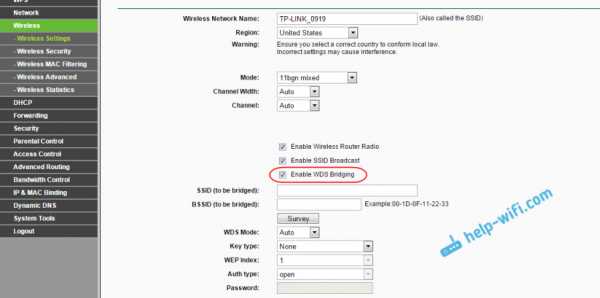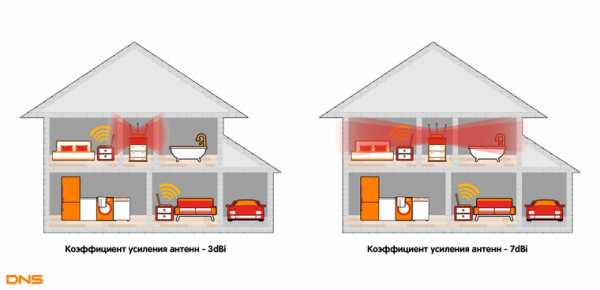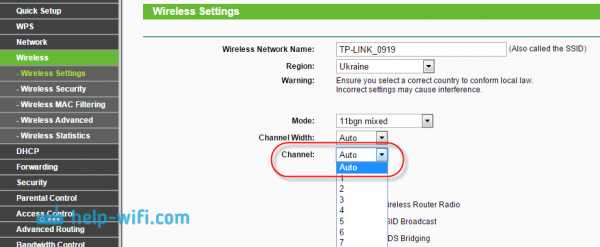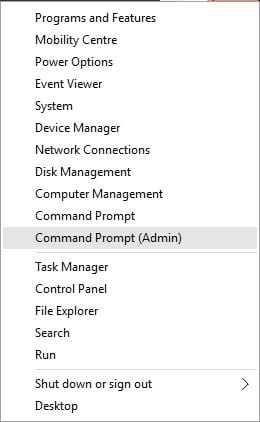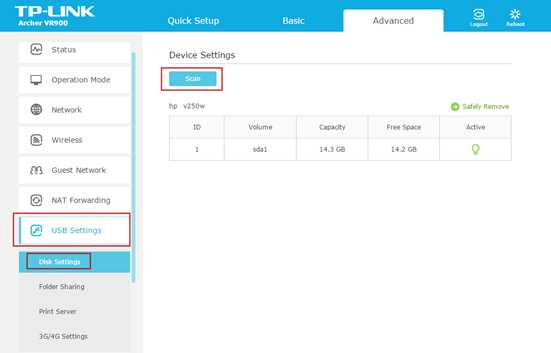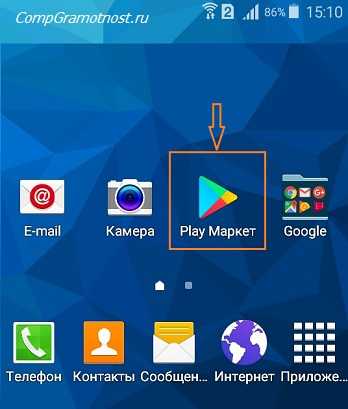Мы принимаем к оплате:
«Подарочный сертификат» от нашего Учебного Центра – это лучший подарок для тех, кто Вам дорог! Оплате обучение и подарите Вашим родным и близким обучение по любому из курсов!!!
«Сертификат на повторное обучение» дает возможность повторно пройти обучение в нашем Учебном Центре со скидкой 1000 рублей!
А также:
Как узнать логин и пароль от роутера d link dir 300
пароль по умолчанию, стандартный логин
Доброго времени суток всем!
Раз уж вы попали на эту страницу, скорее всего у вас существуют некоторые проблемы с настройкой домашнего маршрутизатора от компании D-Link. Для тех, кто не знал или забыл заводской пароль к «админке» роутера D-Link, модель DIR-300, сообщаем:
поле «password» оставляем пустым. Нет там пароля по умолчанию!
Такая вот интересная особенность данной модели. Для любознательных проведем краткий курс сброса ДИР-300 к заводским установкам и получения административного доступа для дальнейшей настройки.
Как настроить роутер D-Link, узнаете в следующей видео-инструкции:
Аппаратный сброс к заводским установкам
Итак, у вас что-то пошло не так в работе роутера. А иначе — зачем вам доступ к панели администрирования? В таком случае, один из способов восстановить работоспособность после какого-либо сбоя или предыдущего «криворукого» настройщика роутеров — это выполнить аппаратный сброс, а далее все настроить грамотно и так, как оно должно быть. Для этого, берем recovery tool и зажимаем ею (на 10-15 секунд) кнопку Reset, обычно утопленную в корпус возле соответствующей надписи.
Recovery tool – шуточное название, распространенное в узких кругах специалистов, и означает тонкую булавку, шпильку и просто любой кусок жесткой проволоки, которая позволяет нажимать кнопки в труднодоступных местах корпуса.
Доступ к административной панели

После 15 секунд отпускаем кнопку и ждем первоначальную загрузку аппарата. Далее соединяем любой из четырех портов LAN c компьютером, а кабель от провайдера подключаем в порт WAN. На компьютере запускаем любой удобный для вас браузер и набираем в командной строке адрес 192.168.0.1.
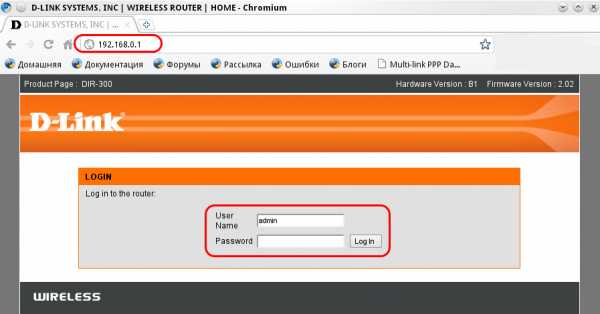
Если все выполнено корректно, то в окне браузера загрузится страница административной панели маршрутизатора. В поле «login» вписываем admin, поле «password» оставляем пустым и нажимаем Enter. Как уже было сказано ранее, в DIR-300 пароль по умолчанию отсутствует. Посему, вы должны успешно войти в систему, если до этого правильно выполнили аппаратный сброс.
На нижней части корпуса маршрутизатора обычно присутствует наклейка с ip-адресом административной панели и парой «логин/пароль» для доступа.
После успешного входа в административную панель, первым делом необходимо установить свой пароль на роутер D-Link DIR-300, потому что про стандартный (читай — «пустой») пароль на маршрутизаторах D-Link знаете не только вы.
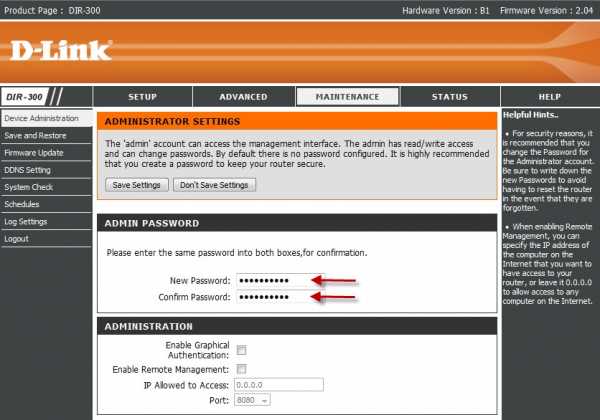
Далее настраивается подключение к провайдеру и устанавливается Wi-Fi пароль. Обычно этих процедур достаточно для безопасного пользования DIR-300 и его обновленной версии NRU. Все остальное относится уже к «тонкой» настройке данного оборудования.
Напоследок, личное мнение автора статьи. В настройках нужно обязательно отключить процедуру авторизации по Wi-Fi с помощью кода WPS. Механизм аутентификации хоть и удобный, но весьма «дырявый». Тем, кто заботится о безопасности домашней сети, лучше им не пользоваться.
Логин и пароль маршрутизатора D-Link
Логины по умолчанию для D-Link
41%
- IP-адрес:
- 192.168.0.50
- Имя пользователя:
- –
- Пароль:
- админ
31%
- IP-адрес:
- 192.168.0.1
- Имя пользователя:
- админ
- Пароль:
- админ
23%
- IP-адрес:
- 192.168.0.1
- Имя пользователя:
- –
- Пароль:
- Администратор
паролей маршрутизатора D-Link | Список паролей по умолчанию D-Link
перейти к содержанию- Дом
- Добавить пароль маршрутизатора
- Руководства для покупателей
- Обзоры
- Как к
Меню
- Дом
- Добавить пароль маршрутизатора
- Руководства для покупателей
- Обзоры
- Как к
Искать
Закрыть
.Простой маршрутизатор D-Link DIR-300 Руководство по открытому порту
МаршрутизаторыDlink DIR-300 включают в себя очень простой межсетевой экран, который помогает защитить вашу домашнюю сеть от нежелательного доступа из Интернета. Поскольку этот брандмауэр блокирует входящие соединения, вам может потребоваться , чтобы открыть через него порт для определенных игр и приложений. Этот процесс открытия порта часто называется переадресацией порта на , поскольку вы перенаправляете порт из Интернета в свою домашнюю сеть.
Базовый процесс открытия порта:
- Установите статический IP-адрес на вашем компьютере или устройстве, на которое вы хотите перенаправить порт.
- Войдите в свой маршрутизатор D-Link DIR-300.
- Перейдите в раздел переадресации портов.
- Создайте запись переадресации порта .
Хотя сначала эти шаги могут показаться сложными, мы рассмотрим каждый шаг для маршрутизатора Dlink DIR-300.
Мы думаем, что переадресация порта должна быть простой. Вот почему мы создали Сетевые утилиты. Наше программное обеспечение делает все, что вам нужно для перенаправления порта.
Начать сейчас!
Когда вы используете Network Utilities, ваш порт перенаправляется прямо сейчас!
Шаг 1
Важно настроить статический IP-адрес на устройстве, на которое вы перенаправляете порт.Это гарантирует, что ваши порты останутся открытыми даже после перезагрузки устройства.
- Рекомендуется - Наша бесплатная программа установит для вас статический IP-адрес.
- Или следуйте нашим руководствам по статическим IP-адресам, чтобы настроить статический IP-адрес.
После настройки статического IP-адреса на ваших устройствах вам необходимо войти в свой маршрутизатор.
Шаг 2
Теперь войдем в ваш роутер Dlink DIR-300. У вашего маршрутизатора есть веб-интерфейс, поэтому вы войдете в него с помощью веб-браузера.Это может быть Chrome, Firefox, Internet Explorer или Edge. Обычно не имеет значения, какой браузер вы выберете.
Откройте веб-браузер и найдите адресную строку . Это должно выглядеть примерно так:
192.168.0.1
На картинке выше адресная строка содержит 192.168.0.1. Просто замените все это на IP-адрес вашего маршрутизатора Dlink DIR-300. IP-адрес вашего маршрутизатора также может использоваться как шлюз по умолчанию для вашего компьютера.
По умолчанию установлен IP-адрес: 192.168.0.1
После ввода IP-адреса вашего роутера вы можете просто нажать Enter. Если все пойдет хорошо, вы увидите следующий экран:
Вы должны увидеть окно с запросом вашего имени пользователя и пароля.
- Имя пользователя маршрутизатора D-Link DIR-300 по умолчанию: admin
- Пароль маршрутизатора D-Link DIR-300 по умолчанию: пустой
Введите имя пользователя и пароль, а затем нажмите кнопку Login , чтобы войти в свой маршрутизатор Dlink DIR-300.
Имена пользователей и пароли Dlink
Если ваше имя пользователя и пароль не работают, посетите нашу страницу Пароли маршрутизатора D-Link по умолчанию .
Если вы по-прежнему не можете войти в свой маршрутизатор, потому что вы забыли имя пользователя и пароль маршрутизатора Dlink DIR-300, воспользуйтесь нашим руководством Как сбросить пароль маршрутизатора , чтобы вернуть маршрутизатор Dlink DIR-300 к заводским настройкам.
Шаг 3
Теперь нам нужно найти раздел перенаправления портов в вашем маршрутизаторе.Вот как ты это делаешь. Начиная с первой страницы вашего роутера:
Щелкните ссылку Advanced в верхней части страницы.
Шаг 4
Вот порты для переадресации для Xbox Live :
Порты TCP: 3074 Порты UDP: 3074 Если вы ищете порты для другого приложения, вы можете найти его по:
Убедитесь, что установлен флажок Включить .
Введите имя программы в поле Имя . На самом деле не имеет значения, что вы положили в это поле, но что-то, что напомнит вам, почему эти порты перенаправляются, будет хорошей идеей.
Используйте поле Computer Name , чтобы выбрать устройство для перенаправления портов. Это поле содержит список имен устройств, которые видны в вашей сети.
Если вы перенаправляете диапазон портов, введите наименьшее число из этого диапазона в поля Public Port и Private Port слева.Затем введите наибольшее число этого диапазона в правые поля Public Port и Private Port .
Если вы перенаправляете один порт, введите этот номер порта в оба поля Public Port и оба поля Private Port .
Используйте раскрывающийся список Traffic Type , чтобы выбрать тип протокола перенаправляемых портов.
Когда вы закончите, нажмите Сохранить настройки в верхней части экрана, чтобы сохранить изменения.
Проверьте, открыты ли ваши порты
Теперь, когда вы перенаправили порты на Dlink DIR-300, вы должны проверить, правильно ли перенаправлены ваши порты.
Чтобы проверить, правильно ли перенаправлен ваш порт, вы можете использовать наш инструмент Network Utilities , который включает бесплатную программу проверки открытых портов. Наш инструмент Open Port Check - единственный инструмент онлайн-проверки портов с гарантированными результатами .
МаршрутизаторDlink DIR-300 Скриншоты
У нас также есть самая большая в Интернете коллекция из снимков экрана маршрутизатора .
.1000+ Пароль для входа на маршрутизатор D-Link, NetGear, Belkin, TP-Link, Asus и Linksys
Вы забыли имя пользователя и пароль для маршрутизаторов NetGear, D-Link, Asus, Belkin, TP-Link и Cisco Linksys? Мы все были там, если вы не можете вспомнить, какой пароль по умолчанию, есть два способа получить доступ к интерфейсу администратора маршрутизатора, первый метод включает сброс пароля до заводских настроек, что приведет к стиранию всех настроек. таким образом делая ваш Wi-Fi непригодным для использования. Второй метод, с другой стороны, использует мастер-ключ для получения доступа к маршрутизатору.Вот полный список мастер-паролей для вашего беспроводного маршрутизатора. Если он не работает, обратитесь к производителю, чтобы получить пароль для входа по умолчанию, и попробуйте его полностью сбросить.
Альтернативная статья 2020 ➤ 6 советов, как получить в 5 раз лучший сигнал Wi-Fi и увеличить скорость
Вот два удивительных веб-сайта, которые имеют очень большую базу данных имен пользователей и паролей беспроводного Wi-Fi по умолчанию. Вам нужно будет знать марку и модель вашего собственного маршрутизатора, которые обычно можно найти на самом маршрутизаторе.В качестве альтернативы, наиболее полный список паролей маршрутизатора по умолчанию в Интернете можно найти на этих 2 веб-сайтах.
Восстановить заводские настройки имени пользователя и пароля маршрутизатора

Вставьте кончик ручки или канцелярскую скрепку в отверстие для сброса (расположенное на задней панели маршрутизатора), нажмите кнопку в течение 5 секунд или более, убедитесь, что питание маршрутизатора включено. Чтобы подтвердить сброс маршрутизатора до настроек по умолчанию, вы должны увидеть, как все светодиоды маршрутизатора мигают или мигают, на некоторых моделях маршрутизатор перезагружается сам.Когда вы закончите, войдите в маршрутизатор, используя имя пользователя и пароль по умолчанию, как указано в руководстве пользователя. Обратите внимание, что после сброса маршрутизатора он сбрасывает пароль и настройки беспроводного WEP, WPA и WPA2. Вам нужно будет перенастроить маршрутизатор в соответствии с требованиями вашего интернет-провайдера.
Вы можете найти имя пользователя и пароль по умолчанию практически для каждого маршрутизатора, используя это имя пользователя и пароль маршрутизатора по умолчанию из списка ниже.
| D-Link | ||||
| Модель | Имя пользователя по умолчанию | Пароль по умолчанию | ||
| AirPlus DI-524 | admin | blank | ||
| AirPlus DI-524 | admin | пустой | ||
| AirPlus DI-524 | admin | blank | ||
| AirPlus DI-524 | admin | blank | ||
| AirPlus DI-524UP | admin | admin | admin | |
| AirPlus DI-614 + | admin | blank | ||
| AirPlus DI-614 + | admin | blank | ||
| AirPlus DI-624 | admin | blank | ||
| AirPlus DI-624 | админ | пустой | ||
| AirPlus DI-624 | admin | blank | ||
| AirPlus DI-624 | admin | blank | ||
| AirPlus DI-624 + | admin | blank | ||
| AirPlus DI-624S | admin | blank | ||
| AirPlus DI-724P + | admin | blank | ||
| AirPlus DI-824VUP | admin | admin | admin AirPremier DI-784admin | blank |
| AirPro DI-754 | admin | blank | ||
| Airspot DSA-3100 | admin | admin | ||
| Airspot DSA-3200 | админ | админ | ||
| 9003 4 Airspot DSA-5100 | admin | admin | ||
| Amplifi DIR-645 | admin | blank | ||
| Amplifi DIR-657 | admin | blank | ||
| DAP -1350 | admin | blank | ||
| DCM-604 | admin | password | ||
| DFL-1100 Firewall | admin | admin | ||
| DFL-200 Firewall | admin | admin | ||
| DFL-700 Firewall | admin | admin | ||
| DFL-80 Firewall | admin | admin | ||
| DHP-1565 | Admin | пустой | ||
| DI-514 | admin | 9 0025 пустой (без пароля)|||
| DI-514 | admin | blank (без пароля) | ||
| DI-604 | admin | blank | ||
| DI-604 | admin | blank | ||
| DI-604 | admin | blank | ||
| DI-604 | admin | blank | ||
| DI-624M | admin | blank | ||
| DI-634M | Admin | пустой | ||
| DI-634M | admin | пустой | ||
| DI-704 | НЕТ | admin | ||
| DI-704P | admin | пустой | ||
| DI-704P | admin | 900 25 пустой|||
| DI-704P | НЕТ | admin | ||
| DI-704p | admin | blank | ||
| DI-704P | blank | |||
| DI-704P | admin | blank | ||
| DI-704P | admin | blank | ||
| DI-704UP | admin | blank | ||
| DI-707 | НЕТ | admin | ||
| DI-707P | admin | blank | ||
| DI-711 | admin | blank | ||
| DI-713 | NONE | |||